Produto
|
TOTVS Automação Fiscal
|
|---|---|
| Versão | 12 |
| Ocorrência |
Na tentativa de criação de um novo Grupo de Empresas através da opção de menu: Atualizações → Empresa → Cadastro → Grupo de Empresa, ocorre a mensagem: NecessárioC.
|
| Solução |
Ocorre quanto existe algum serviço da aplicação consumindo o cadastro de empresas (SM0), e neste caso será necessário reiniciar (ou parar) o serviço que está acessando este cadastro.
Dica: Para saber qual o serviço que está consumindo este cadastro, acesse o diretório $\system\ - onde $ se trata do diretório de instalação do sistema - e tente renomear o arquivo sigamat.emp. O sistema operacional impedirá esta ação e informará qual o serviço que impede que o arquivo seja renomeado.
|
quarta-feira, 19 de junho de 2019
acesso exclusivo ao SM0
segunda-feira, 20 de maio de 2019
Migração do Dicionário de Dados para o Banco de Dados
Apresentamos a melhoria de utilização do Dicionário de Dados no Banco de Dados, que visa proporcionar maior agilidade na leitura do dicionário, centralização dos dados no SGBD, otimização nas buscas de informações, entre outras. Para que seu dicionário de dados seja migrado para o banco de dados, a partir do uso da LIB e Binário indicados no quadro ao lado, seguem abaixo as características, requisitos e procedimentos.
1. Descrição
A migração consiste na mudança de alguns arquivos locais de infraestrutura armazenados atualmente no diretório System para um SGBD em ambientes que utilizem banco de dados relacional.
O processo envolve os seguintes arquivos:
- Usuários
- SIGAPSS.spf - Menus
- Todos os arquivos .XNU - Empresas
- SIGAMAT.emp
- XX8
- XX9 - Help
- SIGAHLP - Perfis de usuários
- Profile - Metadados
- SXs
- Demais dicionários utilizados pela LIB para Event Viewer, Schedule, Mile e EAI.
2. Vantagens
A migração oferece as seguintes vantagens:
Para o Cliente
- Melhorar a gestão de configuração do Cliente;
- Centralização dos metadados e dos dados sobre os cuidados do SGBD;
- Uso do C-Tree Server não obrigatório.
- Melhorar a gestão de configuração do Cliente;
- Centralização dos metadados e dos dados sobre os cuidados do SGBD;
- Uso do C-Tree Server não obrigatório.
Para o Usuário
- Abertura do Sistema mais rápida.
- Abertura do Sistema mais rápida.
Para o sistema Microsiga Protheus
- Diminuição do I/Os no AppServer;
- Otimização dos programas na busca de informação;
- Maior facilidade para integração com o Identity.
- Diminuição do I/Os no AppServer;
- Otimização dos programas na busca de informação;
- Maior facilidade para integração com o Identity.
3. Pré requisitos
Para executar o processo de migração, os seguintes itens devem ser atendidos (eles serão validados antes do processo e a migração não é executada caso algum deles não seja atendido):
• Validação de todas as customizações através da ferramenta TOTVS CodeAnalysis (todos os bugs apontados devem estar corrigidos antes de iniciar a migração);
• LIB, Binário e DBAccess em versões conforme quadro lateral desta página;
• PDV ou Retaguarda de PDV, por hora, não são suportados;
• O Protheus já deve estar na Release 23 antes de iniciar a migração do Dicionário para o Banco. Não é permitido migrar para a Release 23 e o Dicionário para o Banco ao mesmo tempo;
• Utilização do License Server Virtual (inclusive para controle de numeração automática) com versão igual ou superior a 01.03.013 (download aqui);
• Cadastro de usuários não pode possuir dois ou mais usuários com o mesmo login;
• E-mail de validação para recuperação da senha do Administrador;
• Chave TOPMEMOMEGA configurada no arquivo appserver.ini do Servidor de Aplicação;
• Obrigatoriedade do menu do Configurador (SIGACFG.XNU) estar dentro do StartPath (pasta System na configuração padrão). Caso o arquivo não esteja disponível para a importação, será exibida a mensagem Menu do configurador não disponível no Startpath para importação e o processo será bloqueado.
• Validação de todas as customizações através da ferramenta TOTVS CodeAnalysis (todos os bugs apontados devem estar corrigidos antes de iniciar a migração);
• LIB, Binário e DBAccess em versões conforme quadro lateral desta página;
• PDV ou Retaguarda de PDV, por hora, não são suportados;
• O Protheus já deve estar na Release 23 antes de iniciar a migração do Dicionário para o Banco. Não é permitido migrar para a Release 23 e o Dicionário para o Banco ao mesmo tempo;
• Utilização do License Server Virtual (inclusive para controle de numeração automática) com versão igual ou superior a 01.03.013 (download aqui);
• Cadastro de usuários não pode possuir dois ou mais usuários com o mesmo login;
• E-mail de validação para recuperação da senha do Administrador;
• Chave TOPMEMOMEGA configurada no arquivo appserver.ini do Servidor de Aplicação;
• Obrigatoriedade do menu do Configurador (SIGACFG.XNU) estar dentro do StartPath (pasta System na configuração padrão). Caso o arquivo não esteja disponível para a importação, será exibida a mensagem Menu do configurador não disponível no Startpath para importação e o processo será bloqueado.
Recomendamos que seja feita uma avaliação de sizing de ambiente (servidores e banco de dados) antes de efetuar a migração. A equipe TIS (TOTVS Infra Services) pode efetuar esta avaliação.
4. Observações importantes sobre o processo
• Registros deletados não serão migrados;
• Após migrar, não é possível reverter o processo de maneira automática;
Mudanças
Quando o Microsiga Protheus é executado utilizando os arquivos de Infraestrutura no SGBD algumas mudanças ocorrem no sistema:
• Para cada conexão de usuário, serão criadas 2 conexões com o DBAccess, sendo que uma delas não consome licença e é não transacionada;
• A conexão utilizada pelas tabelas de infraestrutura não é transacionada;
• É proibido abrir o arquivo de Empresa(SIGAMAT) com DBUseArea, deve-se utilizar OpenSm0 ou OpenSm0Excl;
• É proibido abrir os arquivos de dicionário com DBUseArea, deve-se utilizar a função OpenSX.
• Com o dicionário no Banco de Dados, o Repositório de Imagens sempre será enviado ao banco, desconsiderando o valor do parâmetro MV_REPOSIT
• Após migrar, não é possível reverter o processo de maneira automática;
Mudanças
Quando o Microsiga Protheus é executado utilizando os arquivos de Infraestrutura no SGBD algumas mudanças ocorrem no sistema:
• Para cada conexão de usuário, serão criadas 2 conexões com o DBAccess, sendo que uma delas não consome licença e é não transacionada;
• A conexão utilizada pelas tabelas de infraestrutura não é transacionada;
• É proibido abrir o arquivo de Empresa(SIGAMAT) com DBUseArea, deve-se utilizar OpenSm0 ou OpenSm0Excl;
• É proibido abrir os arquivos de dicionário com DBUseArea, deve-se utilizar a função OpenSX.
• Com o dicionário no Banco de Dados, o Repositório de Imagens sempre será enviado ao banco, desconsiderando o valor do parâmetro MV_REPOSIT
5. Procedimento para implementação
Antes de executar o compatibilizador MPSYSTODB é imprescindível:
- Realizar o backup do banco de dados do produto em que será executado o compatibilizador;
- Realizar o backup da pasta de dados e dicionários \TOTVS 12\Microsiga\Protheus_Data (a indicação desta pasta refere-se à instalação padrão do Protheus 12. Se na sua instalação foram utilizadas pastas diferentes, deve-se adequar este caminho ao seu cenário);
- Essa rotina deve ser executada em modo exclusivo, ou seja, nenhum usuário deve estar utilizando o sistema.
- Realizar o backup da pasta de dados e dicionários \TOTVS 12\Microsiga\Protheus_Data (a indicação desta pasta refere-se à instalação padrão do Protheus 12. Se na sua instalação foram utilizadas pastas diferentes, deve-se adequar este caminho ao seu cenário);
- Essa rotina deve ser executada em modo exclusivo, ou seja, nenhum usuário deve estar utilizando o sistema.
01. Utilizando a ferramenta TOTVS CodeAnalysis, faça a verificação e correção de todas as customizações do seu ambiente. Após a correção de todos os bugs (imagem abaixo), tire uma printscreen da tela final.

02. Abra um ticket pelo Portal do Cliente para a equipe de Suporte do Framework Protheus. Neste ticket, anexe a printscreen da tela do CodeAnalysis, e envie também o TOTVS ID do License Server Virtual que será utilizado neste ambiente.
03. Aguarde o contato do Suporte Framework, informando o Token de Migração.
04. Em posse do Token, abra o SmartClient, e no Programa Inicial digite MPSYSTODB

02. Abra um ticket pelo Portal do Cliente para a equipe de Suporte do Framework Protheus. Neste ticket, anexe a printscreen da tela do CodeAnalysis, e envie também o TOTVS ID do License Server Virtual que será utilizado neste ambiente.
03. Aguarde o contato do Suporte Framework, informando o Token de Migração.
04. Em posse do Token, abra o SmartClient, e no Programa Inicial digite MPSYSTODB

05. Clique em OK para continuar.
06. Após a confirmação será exibida uma tela com informações sobre o procedimento que será executado. Leia e clique em Avançar.

07. Ao avançar será solicitado Usuário, Senha e Token para migração. O usuário e Senha obrigatoriamente deve ser do Administrador. Insira o Token fornecido pelo Suporte Framework e clique em Avançar.

08. Será executada uma verificação para analisar se todos os pré-requisitos da migração são atendidos, caso algum deles não seja, deve-se encerrar o processo, corrigir o problema e executar o compatibilizador novamente. Nesse momento também são listados os menus padrões que não foram encontrados no diretório System do ambiente e que portanto não serão migrados, caso algum desses menus deva ser migrado, encerre o processo, coloque o arquivo no diretório System e inicie o compatibilizador novamente. Se todos os itens estiverem validos, clique em Avançar.

09. Agora é necessário validar o e-mail do Administrador. Essa etapa é importante pois depois da migração, caso o usuário Administrador esqueça a senha, somente será possível recuperar a mesma utilizando esse e-mail. Preencha o e-mail (caso o usuário Administrador já tenha um e-mail cadastrado, será apresentado o mesmo, sendo possível trocar esse endereço caso seja necessário), o SMTP, o login e a senha que serão usados pelo servidor para enviar o e-mail. Depois disso clique em Avançar.

10. Será enviado um e-mail com um código para o endereço informado anteriormente. Aguarde o recebimento e preencha a caixa Chave de Segurança com o código recebido. Clique em Avançar.

11. É mostrada uma lista com todos os itens que serão migrados para o SGBD. Clique em Iniciar.

12. Aguarde o fim da migração, isso pode demorar algumas horas. Clique em Finalizar.
Caso ocorra algum erro durante o processo de migração e o mesmo aborte o procedimento, deve-se executar o compatibilizador novamente para restaurar os arquivos como estavam antes e caso deseje, executar a migração novamente.
6. Utilização
Após realizar o processo de migração, deve-se utilizar o sistema normalmente e a partir desse momento o sistema irá utilizar as tabelas transferidas para o SGBD ao invés de usar os arquivos locais.
fonte
terça-feira, 29 de maio de 2018
SIGAFRT - Cargas com arquivo de status muito grande.
Linha de Produto:
|
Microsiga Protheus
|
Segmento:
|
Varejo
|
Módulo:
|
SIGALOJA
|
Situação/Requisito:
|
Melhoria para avisar ao usuário o tempo recomendado nos Jobs de cargas automáticas.
|
Solução/Implementação:
| Adicionado mensagem no console na geração da carga automática(Conout) e gravado no LOGLOJA caso habilitado. |
| Fontes do Pacote: |
STBREMOTEEXECUTE.PRW 09/11/2016 15:35:57
STFLOADDATA.PRW 08/11/2016 12:13:30 |
| Pacote: | TWLNHA.zip |
CARGA MELHORIAS
Linha de Produto:
|
Microsiga Protheus
|
Segmento:
|
Varejo
|
Módulo:
|
SIGALOJA
|
Função:
|
LOJA1157
|
Situação/Requisito:
|
1 - Carga TOTVS PDV com HOST de comunicação:
Melhoria para possibilitar comunicação da Carga de dados para o TOTVS PDV através do host de comunicação. Desta forma possibilita o uso das conexão WebService, Http e Rpc a depender da configuração do usuário. Anteriormente a carga só suportava comunicação Rpc.
2 - Carga com formato Parametrizável:
Melhoria para permitir ao usuário escolher qual formato do arquivo gerado na Carga através de parâmetro. Por Padrão a carga é gerada no formata de arquivos do Servidor.
O Usuário poderá escolher se a carga será em format DBF ou CTREE.
3 – Logs na Rotina de Carga:
Melhorias e adição de logs na rotina de carga para analise da funcionalidade e possíveis causas de divergências.
|
Solução/Implementação:
|
Pré-Requisitos:
Host configurado entre TOTVS PDV e Retaguarda;
Carga Configurada entre PDV e Retaguarda;
1 - Carga TOTVS PDV com HOST de comunicação:
Atenção: Verifique no ambiente da Retaguarda se existe a funcionalidade "LJILRPCSER" cadastrada e vinculado ao perfil da Retaguarda(Master).
Caso não tenha, cadastrar e vincular. Mais Detalhes Configuração de comunicação TOTVS PDV
1.1 - Aplicar Patch deste chamado ( PDV e Retaguarda);
1.2 – Criar uma Nova carga na Retaguarda;
1.2 - Importar carga no PDV;
Verifique no console da Retaguarda que toda comunicação é chamado pelo componente FWHOSTCONN.
Atenção certifique-se que as rotinas de carga no menu do PDV(SIGAFRT.XNU) estão apontando para o modulo correto = 23

Caso esteja utilizando um JOB de usuário para carregamento das cargas certifique-se de chamar o modulo “FRT” na preparação de ambientes.
2 - Carga com formato Parametrizável:
2.1 - O formato do arquivo de carga pode ser configurado através do parâmetro MV_LJILDRV.
Pode-se utilizar o U_UPDLO105 para criação do parâmetro.
É recomendado deixar seu conteúdo vazio para que o sistema trabalhe com o sistema de arquivos locais.
Atenção: Ao trocar o Driver é preciso excluir todas as cargas geradas anteriormente pois estas estarão em formato diferente e os PDVs. não conseguirão Baixar.
Caso realmente necessário pode-se usar as configurações abaixo:
2.2 – Na Retaguarda Gerar nova Carga em DBF. configurar MV_LJILDRV = DBFCDXADS
Verifique que os arquivos são gerados e não existe a pasta ctreeint que demostra que foi gerado em dbf.
2.3 – Carga em CTREE configurar MV_LJILDRV = CTREECDX
Verifique que os arquivos são gerados e existe a pasta ctreeint que demostra que foi gerado em ctree.
3 – Logs na Rotina de Carga:
3.1 - Para acompanhamento e verificação da rotina pode-se utilizar o log que mostra passo a passo dos processo.
Para configurar o log do varejo acesse: SIGALOJA_0011_Como habilitar a geração de LOG nas rotinas do módulo de Varejo?
Dica: procure no arquivo de Log por [Carga]
|
| Fontes do pacote: |
LOJA0049.PRW 07/10/2016 11:55:25
LOJA1140.PRW 07/10/2016 11:49:32 LOJA1144.PRW 07/10/2016 14:47:22 LOJA1145.PRW 07/10/2016 15:26:25 LOJA1146.PRW 07/10/2016 15:39:51 LOJA1150.PRW 11/10/2016 08:27:59 LOJA1156.PRW 11/10/2016 08:52:40 LOJA1157.PRW 11/10/2016 08:53:55 LOJA1158.PRW 11/10/2016 08:56:41 LOJA1159.PRW 11/10/2016 14:50:19 LOJA1166.PRW 11/10/2016 15:15:41 LOJA1170.PRW 11/10/2016 15:18:38 LOJA1176.PRW 11/10/2016 15:14:12 STFLOADDATA.PRW 07/10/2016 14:40:31 UPDLO105.PRW 28/09/2016 14:57:07 |
| Pacote: | TWFPPF.zip |
Carga automática sequencia da carga incremental
Produto:
|
Sigaloja
|
Versões:
|
11.8
|
Ocorrência:
|
Na carga automática (job LOJA1157Job) acontece do sistema verificar o numero de sequencia da carga no momento de aplicar a atualização no PDV, caso esse numero não esteja na sequencia correta, o sistema não atualiza as cargas até que o usuário corrija manualmente excluindo as cargas que estão foram da sequencia ou gere uma carga inteira na retaguarda e atualize o PDV manualmente.
|
| Solução: | Foi criado um parâmetro que verifica se o sistema valida essa sequencia de numeração ou se o sistema ignora e sempre pega a próxima carga da fila e aplica a atualização no PDV. |
Passo a passo:
|
|
Observações:
|
Para que seja possível utilizar esse melhoria, devemos observar que:
Para mais informações sobre a carga automática, pode-se consultar o documento técnico através do link: http://tdn.totvs.com.br/pages/releaseview.action?pageId=233745190
|
Parâmetros Carga
Produto:
|
Protheus
|
Versões:
|
Protheus 11 e Superior
|
Ocorrência:
|
Configuração Parâmetros Carga
|
Ambiente:
|
SIGALOJA / SIGAFRT
|
Passo a passo:
|
Parâmetros:
MV_LJILLIP - IP utilizado no wizard de importação e carga de dados;
MV_LJILLPO - Porta utilizada no wizard de importação e carga de dados;
MV_LJILLEN - Nome do ambiente utilizado no wizard de importação e carga de dados;
MV_LJILLCO - Empresa utilizada no wizard de importação e carga de dados;
MV_LJILLBR - Filial utilizada no wizard de importação e carga de dados;
MV_LJILLIM - Se fará a importação dos dados (0=Não, 1=Sim);
MV_LJILLDO - Se fará a baixa dos dados (0=Não, 1=Sim);
MV_LJILLAC - Se replicará as ações nos dependentes (0=Não, 1=Sim);
MV_LJTMPAC - Numero máximo de registros no pacote off-line. (Padrão 200)
MV_LJAMBIE - Código do ambiente atual.
MV_LJMATOF - Determina que o ambiente e matriz no processo off-line.
Consulte também:
http://tdn.totvs.com/display/public/PROT/Carga+de+Ambiente+–+108412
|
Observações:
|
O parâmetro MV_LJMATOF deve estar como .T. somente no ambiente matriz em todos os outros deverá estar preenchido com .F..
|
Como criar os campos _MSEXP e _HREXP para exportação e importação de Carga.
Produto:
|
Protheus
| ||||||||||||||||||||
Versões:
|
Protheus 11 e Superior
| ||||||||||||||||||||
Ocorrência:
|
Criação de campos _MSEXP e _HREXP
| ||||||||||||||||||||
Ambiente:
|
SIGALOJA / SIGAFRT
| ||||||||||||||||||||
Passo a passo:
|
Aplicar o compatibilizador U_UPLO105 ou U_UPDCARGA(Para release a partir da 12.1.14) para a criação dos campos _MSEXP e _HREXP nas tabelas abaixo:
("SB1", "SB0", "SLH", "SBZ", "SM2", "SA1", "SA3", "SA6", "SAE", "SAF","SBI", "SB2", "SE4", "SED", "SF4", "SF7", "SFB", "SFC", "SFE", "SFF",
"SFP", "SFH", "SFZ", "SLF", "SLG", "SLK", "SFM", "ACO", "ACP", "DA0","DA1", "ACQ", "ACR", "SL6", "SL8", "SLD", "SL7", "SUG", "SUH", "SU1",
"MDE", "MBS", "MBT", "MEN", "MEK", "MEI", "MEJ", "MB2", "MB3", "MB4","MB5", "MB6", "MB7", "MB8", "CLK", "MEU", "MEV", "CC2" ).
("SB1", "SB0", "SLH", "SBZ", "SM2", "SA1", "SA3", "SA6", "SAE", "SAF","SBI", "SB2", "SE4", "SED", "SF4", "SF7", "SFB", "SFC", "SFE", "SFF",
"SFP", "SFH", "SFZ", "SLF", "SLG", "SLK", "SFM", "ACO", "ACP", "DA0","DA1", "ACQ", "ACR", "SL6", "SL8", "SLD", "SL7", "SUG", "SUH", "SU1",
"MDE", "MBS", "MBT", "MEN", "MEK").
Nas demais tabelas, o processo deverá ser realizado via configurador conforme procedimento abaixo.
No módulo "Configurador", acesse o caminho "Base de Dados \ Dicionário \ Base de Dados" clique sobre o Dicionário e pesquise a tabela que deseje criar os campos.

Após selecionar as tabela, clique em "Editar" clique em "Campos Reservados" selecione o campo "Ident. Exp. Dados" e clique em "Finalizar".
 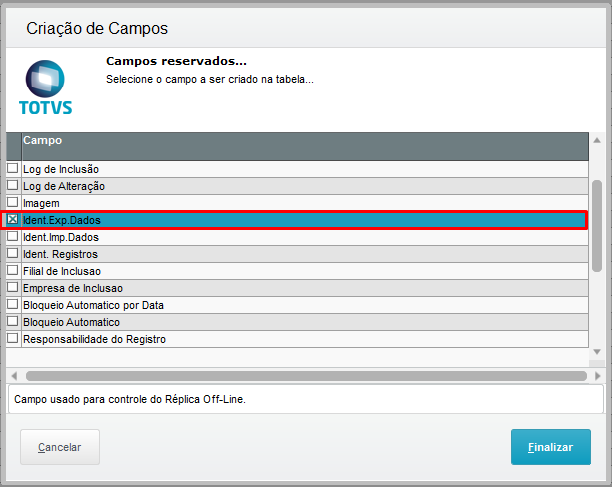
No módulo "Configurador", acesse o caminho "Base de Dados \ Dicionário \ Base de Dados" clique sobre o Dicionário e pesquise a tabela que deseje criar os campos.

Após selecionar as tabela, clique em "Editar" clique em "Incluir" e inclua o campo, conforme exemplo abaixo:
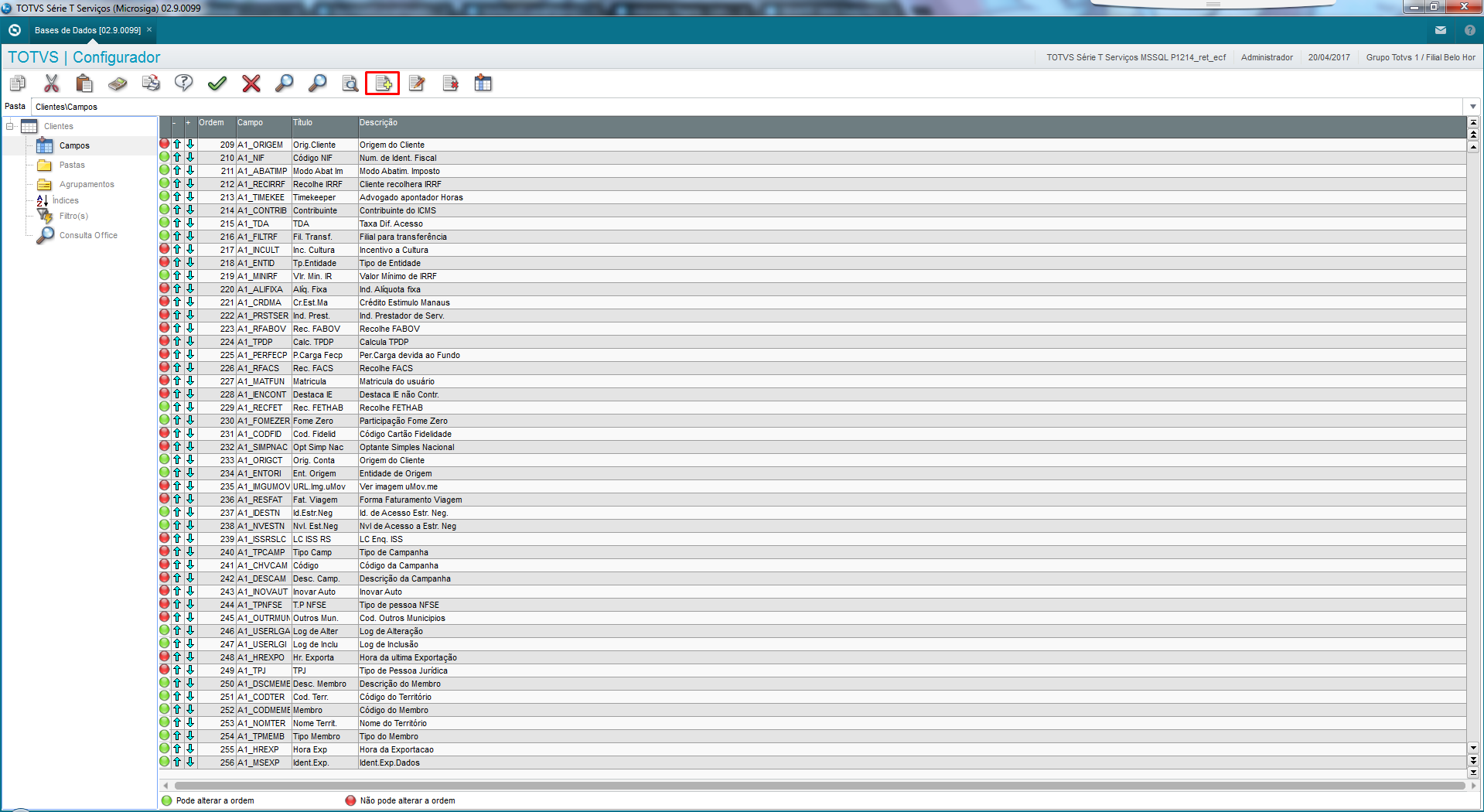
Obs: No exemplo abaixo, estamos criando o campo na tabela SA1, porém o procedimento é o mesmo para as demais tabelas, basta alterar o prefixo.
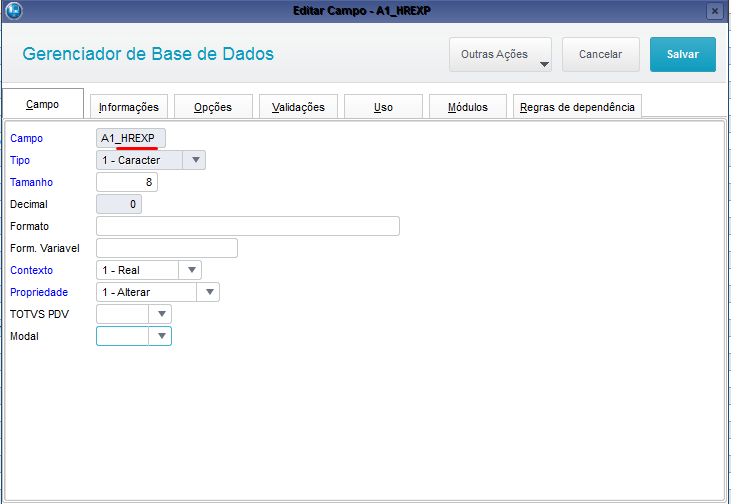  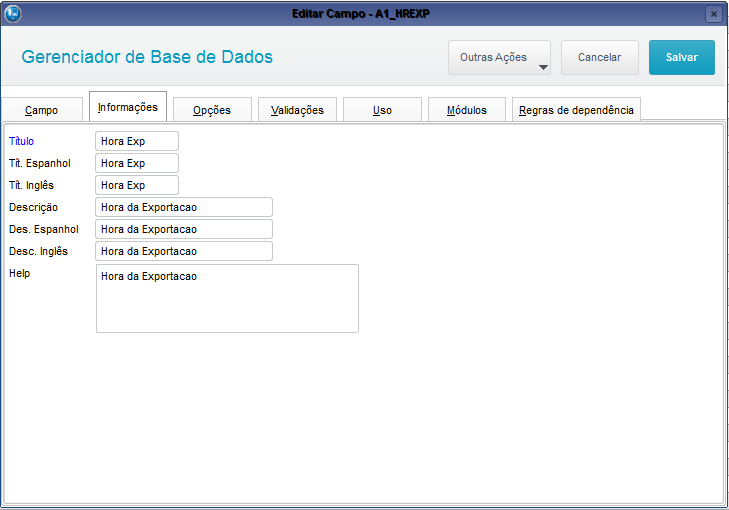 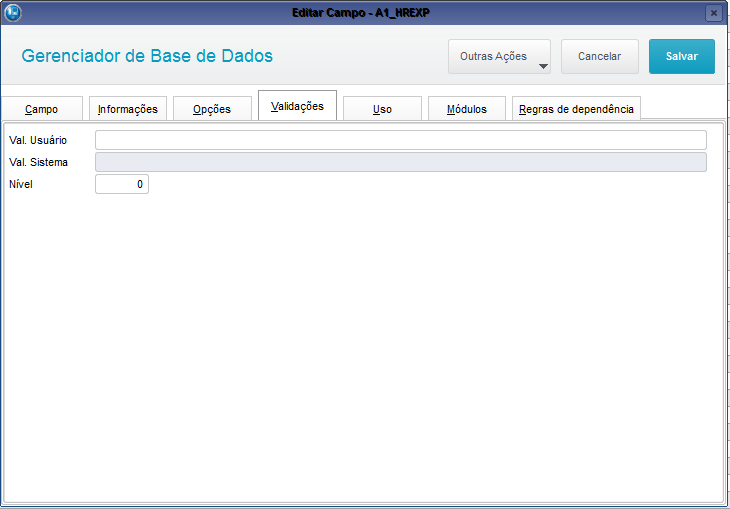   | ||||||||||||||||||||
Observações:
|
Para aplicar o UPDLO105 ou U_UPDCARGA no Totvs Pdv, será necessário utilizar o RPO cheio, voltando a utilizar o RPO reduzido após a aplicação do compatibilizador.
|
Assinar:
Postagens (Atom)